wn10ie浏览器无法显示此页怎么解决
有些小伙伴在使用Win10的时候可能遇到了ie浏览器提示无法显示此页的问题。那我们应该怎么解决这个问题呢?接下来就让小编来给大家讲解一下,IE浏览器无法显示此页问题的多种解决方法吧。
方法一、
1.在桌面上依次点开“开始—Windows系统—控制面板”菜单项;
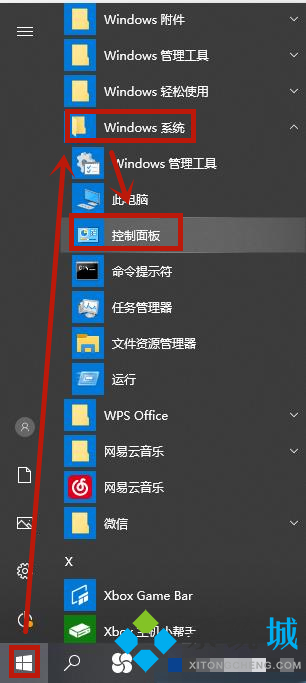
2.在打开win10的控制面板窗口中,在查看方式是“大图标”的情况下点击“Internet”进入;
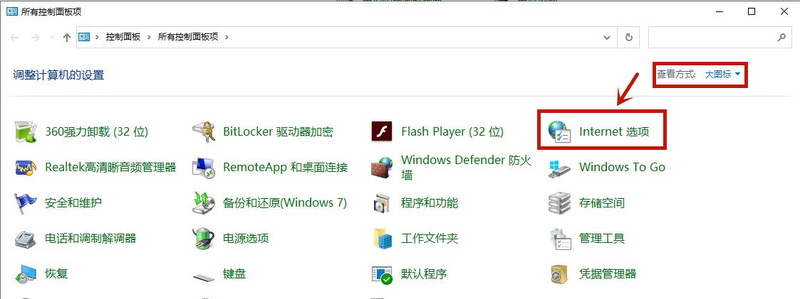
3.这是会打开Internet的属性窗口,在这里点击上面的“高级”选项卡;
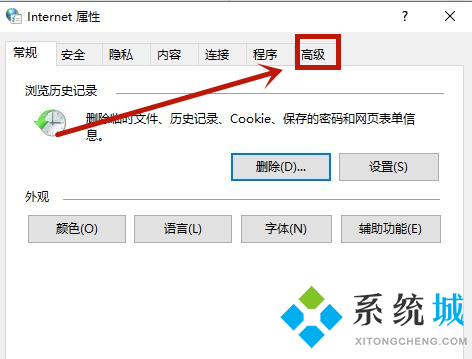
4.在高级窗口中,先点击下面的“重置”按钮;
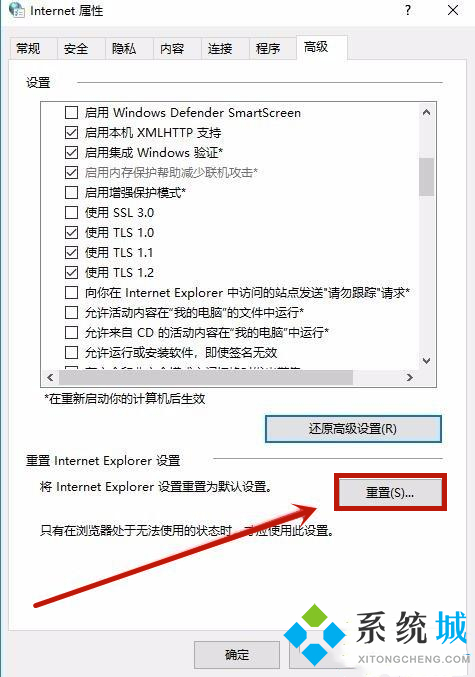
5.然后会打开重置IE设置的窗口,勾选“删除个人设置”前面的复选框,然后点击“重置”按钮;
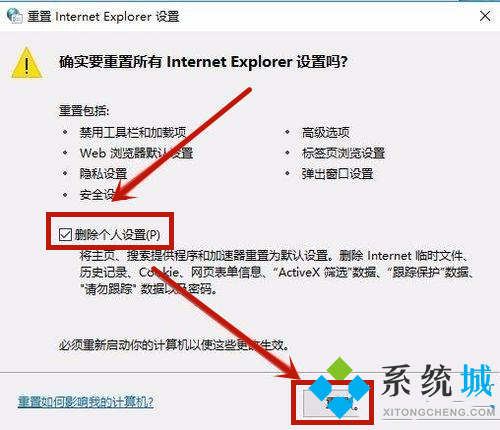
6.重置后看一下是否能够正常打开Https网址,如果还是不行的话,再次打开高级页面,然后选中“使用SSL3.0”前面的复选框,最后点击确定按钮就可以了。
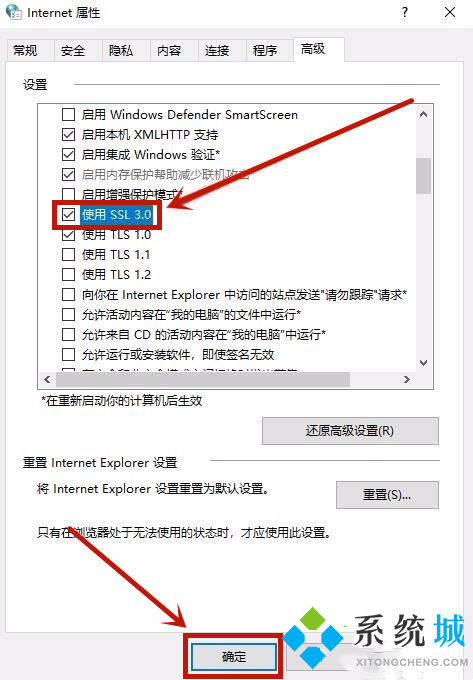
方法二、
1.打开IE浏览器,在右上角点击设置,打开“Internet选项”点击进入;
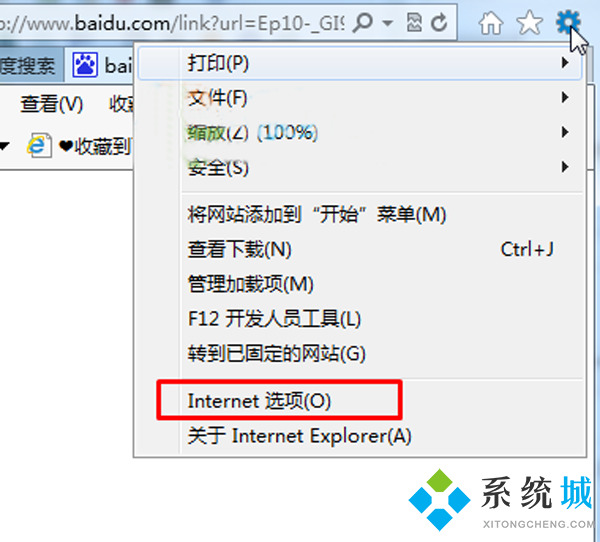
2.在链接选项中,都是浏览器连接互联网的一些设置,我们点击最下方的“局域网设置”按钮;
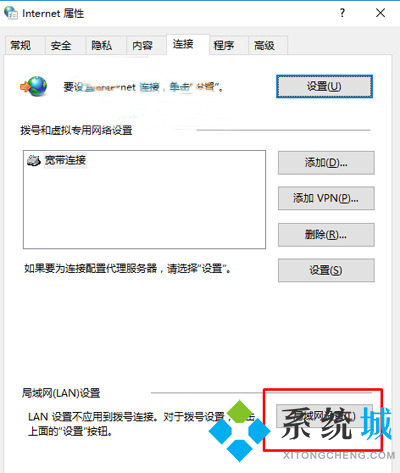
3.将局域网配置设置为“自动检测设置”点击确定即可。
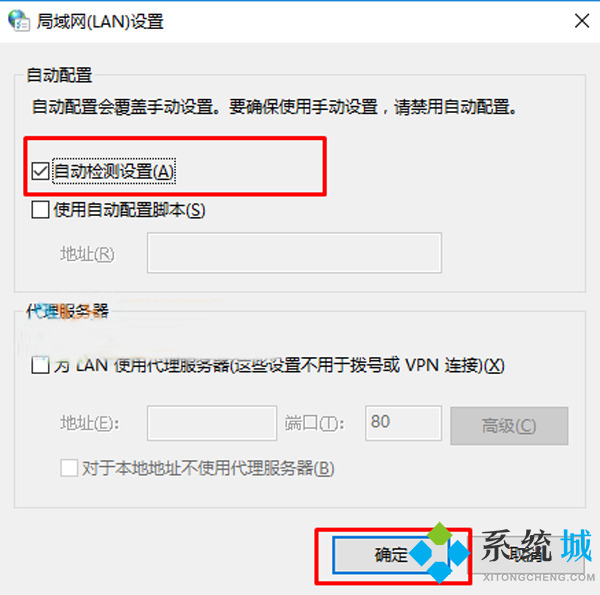
以上就是wn10ie浏览器无法显示此页的多种解决方法,希望对大家有帮助。
我告诉你msdn版权声明:以上内容作者已申请原创保护,未经允许不得转载,侵权必究!授权事宜、对本内容有异议或投诉,敬请联系网站管理员,我们将尽快回复您,谢谢合作!










